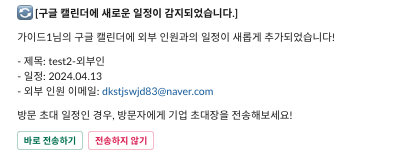1. 내 정보 관리 페이지 접속하기
좌측 메뉴 탭에서 Setting 아이콘을 클릭해주시고, 목록탭에서 내 정보 관리 를 클릭하여 해당 페이지로 접속해주세요.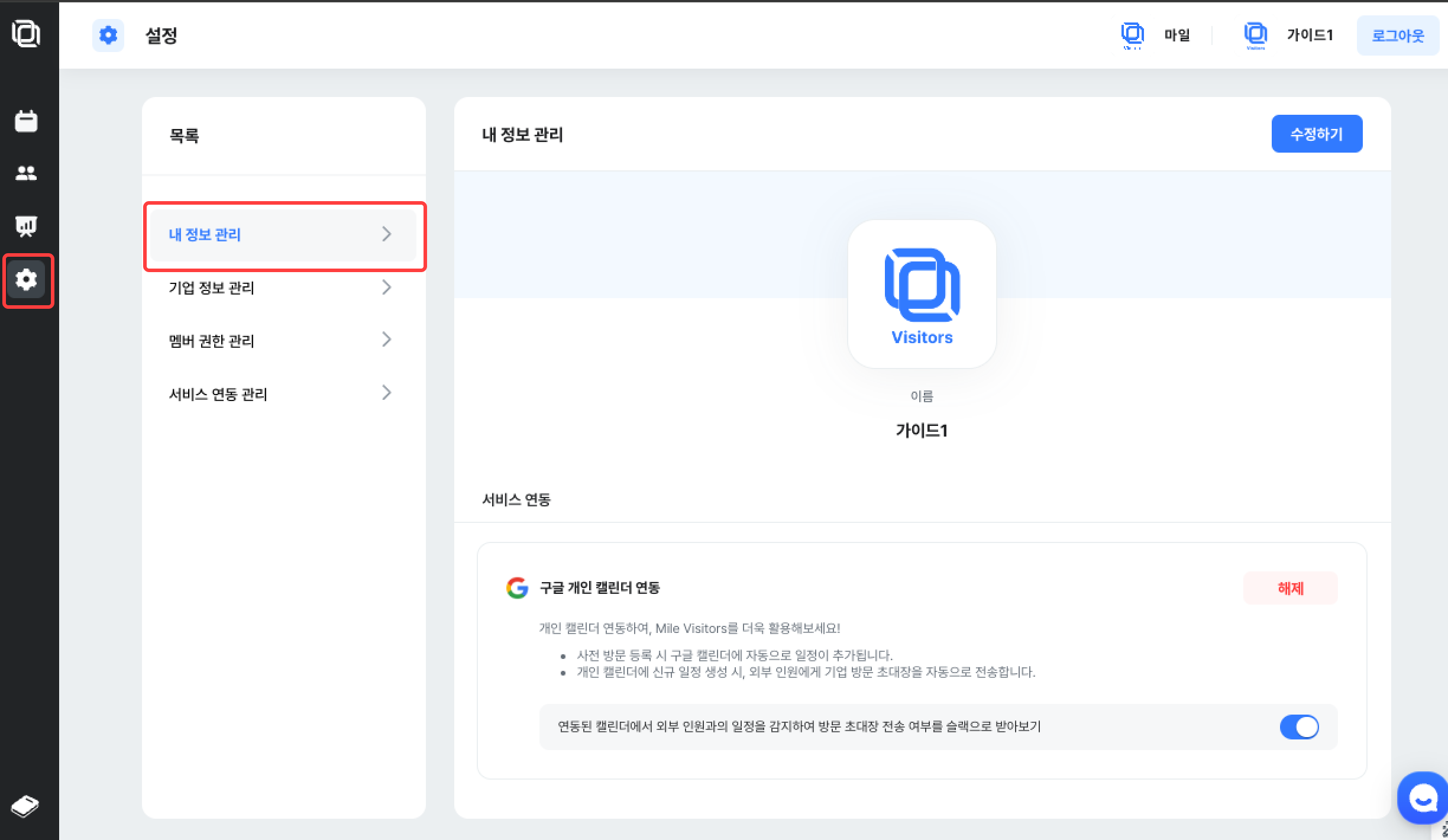
2. 구글 개인 캘린더 연동하기
구글 개인 캘린더를 연동하시면, 사전 방문 등록시 구글 캘린더에 자동으로 일정이 추가됩니다. 사전 방문자 등록시 개인 구글 캘린더에 일정을 추가하는 방법에 대해서 더 알아보시려면 개인 캘린더에 일정 등록하기 를 클릭해주세요. 구글 캘린더 연동을 위해 하단에 표시된 연동 버튼을 클릭해주세요.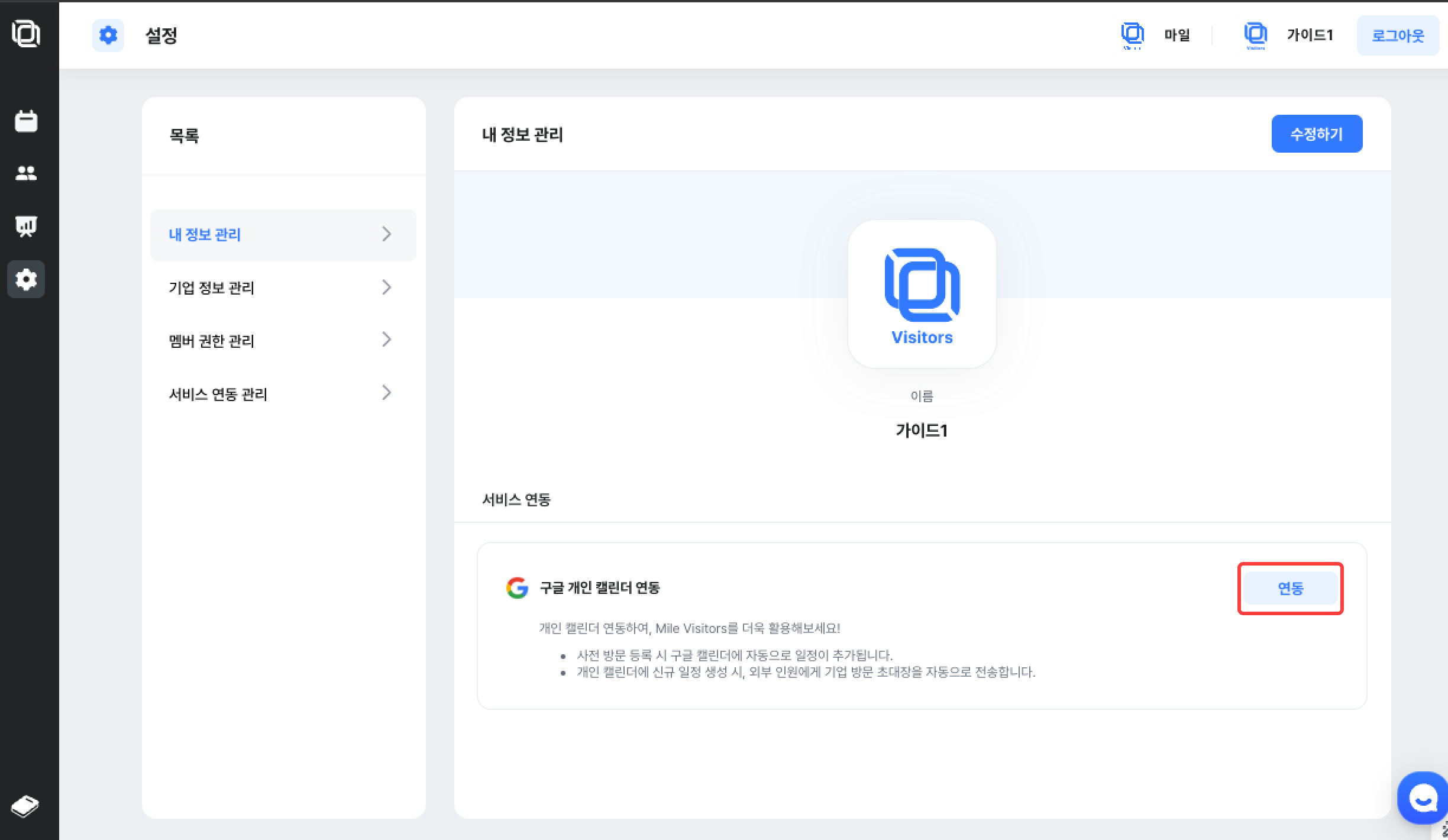
연결할 수 있는 개인 캘린더 이름이 표시되며, 선택 후 최종적으로 연결 버튼을 눌러 연동을 완료합니다.
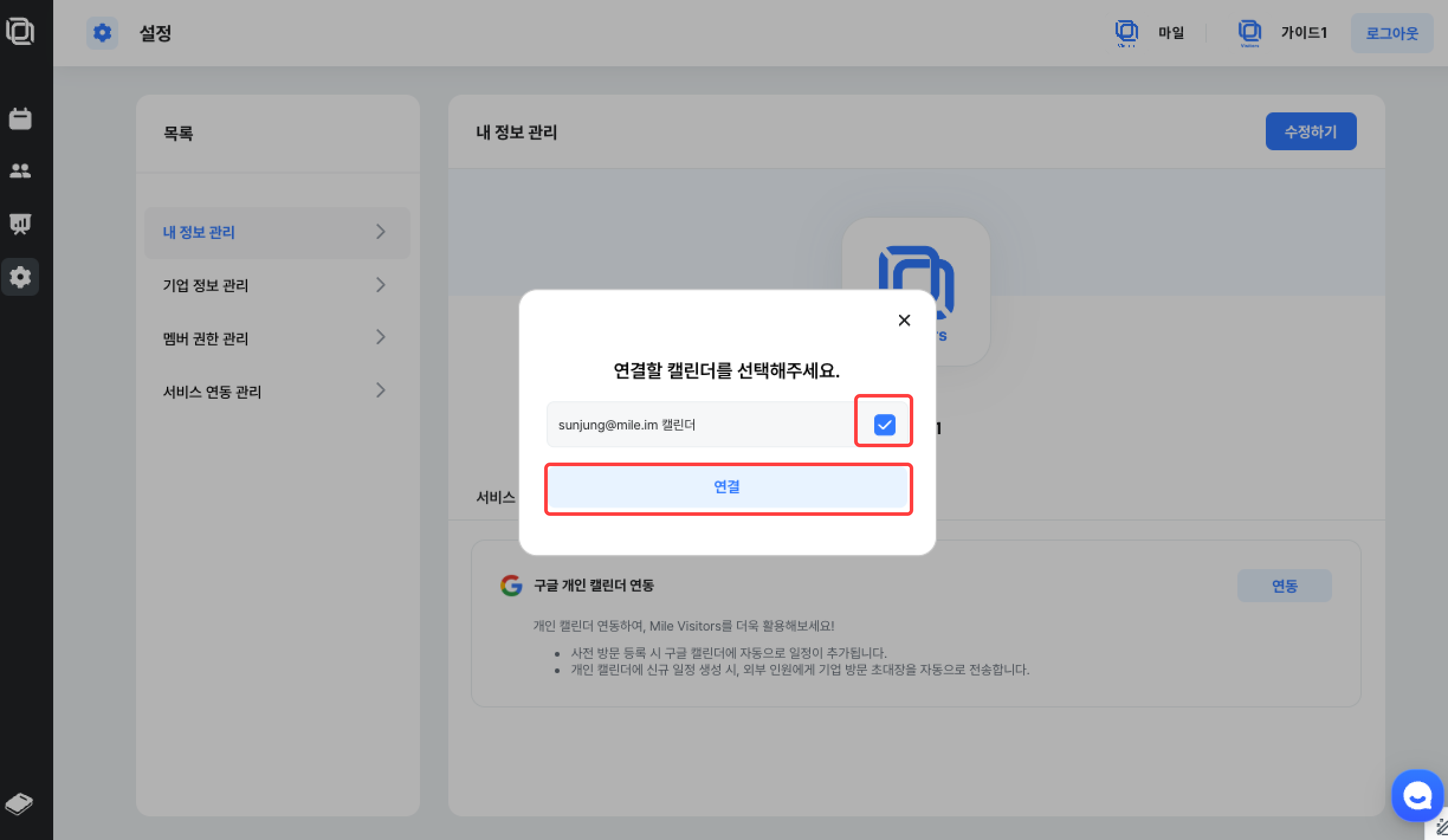
3. 캘린더에서 외부 인원 일정 감지하기
구글 개인 캘린더가 연동되었다면, 하단과 같이 일정 감지 기능 관련 활성화 탭이 생성됩니다. 해당 기능을 활성화하시면, 개인 구글 캘린더에 신규 일정 생성 시, 슬랙에 알림이 오며, 기업 방문 일정일 시에 방문자에게 자동으로 초대장을 전송할 수 있습니다.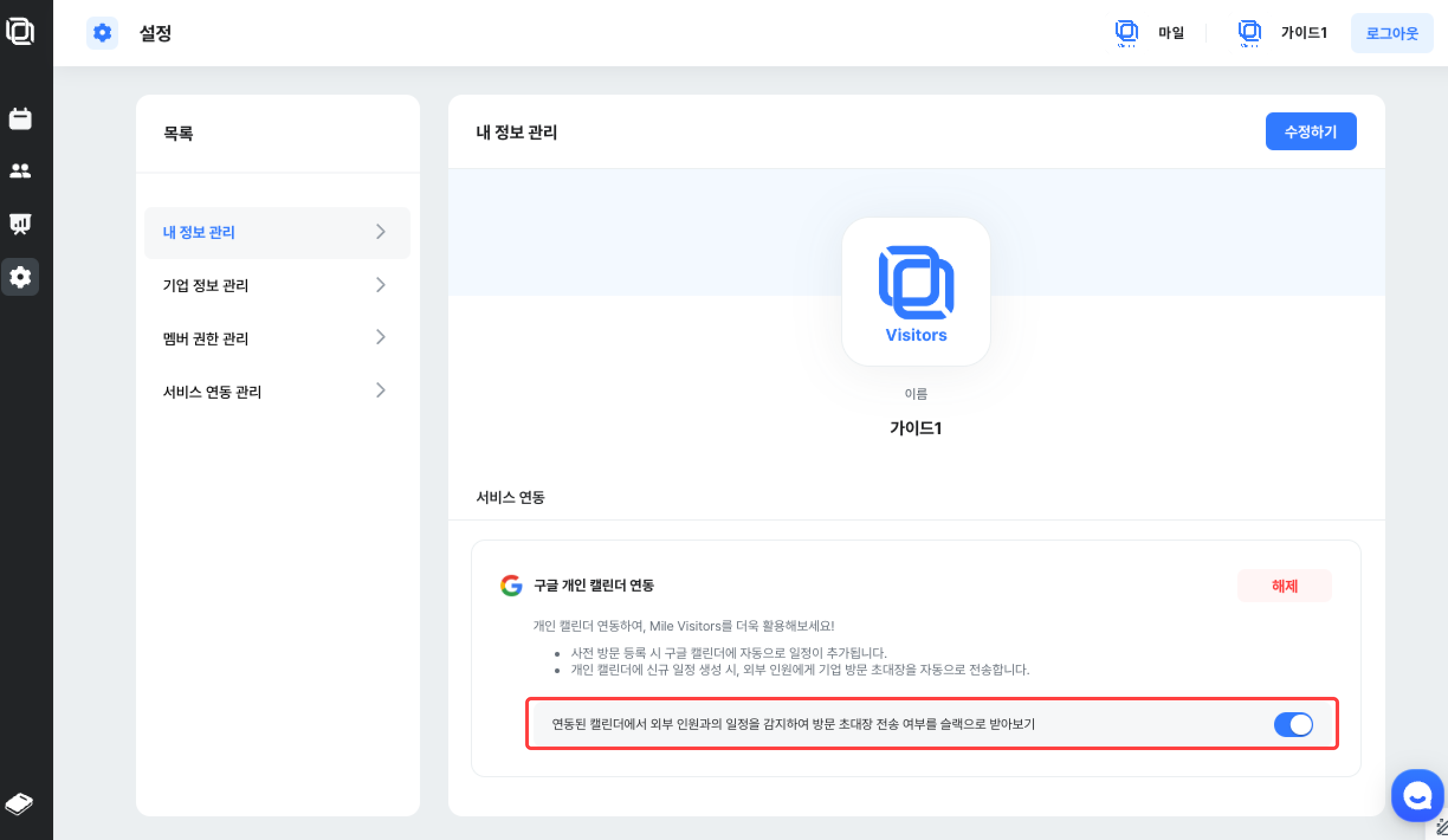
3.1 외부 인원 감지시, 슬랙 메세지
바로 전송하기 버튼 클릭시, 표시된 외부 인원 이메일로 방문 초대장 메세지가 발송됩니다.